Vill du lära dig hur du skapar en fjärrprocess med WMI? Denna handledning visar hur du återställer Linux-lösenordet i WSL.
• Windows 2012 R2
• Windows 2016
• Windows 2019
• fönster 2022
• Windows 10
• Windows 11
Utrustning lista
Här kan du hitta listan över utrustning som används för att skapa denna tutorial.
Denna länk kommer också att visa programvaran lista som används för att skapa denna tutorial.
Windows Relaterad självstudie:
På den här sidan erbjuder vi snabb tillgång till en lista med självstudier relaterade till Windows.
Handledning - Återställ WSL Linux-lösenordet på Windows
Starta en kommandotolksprompt.

Starta WSL Linux.
Anteckna användarkontot och avsluta.
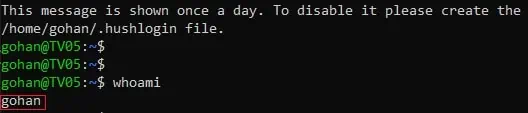
Konfigurera ROOT som standardanvändarkonto i kommandotolken i Windows.
Starta WSL Linux med ROOT-kontot.
Som ROOT ändrar du lösenordet för ditt användarkonto.
Ange ett nytt lösenord och avsluta.
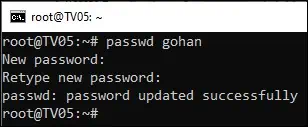
I kommandotolken i Windows ändrar du tillbaka användarkontot till det ursprungliga värdet.
I vårt exempel var det ursprungliga användarkontovärdet GOHAN.
Starta WSL Linux.
Testa det nya lösenordet med kommandot SUDO.
Du lärde dig hur du återställer det glömda lösenordet för en WSL Linux.
